| 탐색 링크 건너뛰기 | |
| 인쇄 보기 종료 | |

|
Oracle® Storage 12Gb/s SAS PCIe RAID HBA, 내부 설치 설명서 HBA 모델 7110116 및 7110117 |
LSI MegaRAID Configuration Utility 메뉴를 사용하여 부트 가능한 논리 드라이브 만들기
이 절에서는 BIOS 구성 유틸리티를 사용하여 x86 시스템에 논리 드라이브를 만드는 방법에 대해 설명합니다. 논리 드라이브를 부트 가능한 드라이브로 정의한 후 해당 논리 드라이브에 운영 체제를 설치할 수 있습니다. 시스템 BIOS를 Legacy 부트 모드로 설정한 경우 이 절에 설명된 절차를 수행하십시오. 시스템 BIOS를 UEFI 부트 모드로 설정한 경우 이 절에 설명된 절차를 수행하지 마십시오. 대신 LSI MegaRAID Configuration Utility 메뉴를 사용하여 부트 가능한 논리 드라이브 만들기로 이동하십시오.
이 절의 단계를 수행하기 전에 HBA에서 펌웨어 레벨을 확인하고 필요에 따라 펌웨어 업데이트를 수행하십시오. 펌웨어 업데이트에 대한 자세한 내용은 Chapter 4, HBA 소프트웨어 설치 항목을 참조하십시오.
나열된 순서에 따라 다음 절차를 수행하여 x86 시스템에 논리 드라이브를 만듭니다.
이 절차는 논리 드라이브 구성에 사용할 드라이브를 식별하는 데 도움이 됩니다.
부트 프로세스 중 시스템에서 검색된 HBA에 연결된 검색된 SAS 어댑터 및 장치에 대한 정보가 BIOS 초기화 배너에 나열됩니다.
다음 예에서 가상 드라이브를 만드는 데 사용할 수 있는 구성되지 않은 두 개의 드라이브는 드라이브 02와 03입니다.
그림 3-15 가상 드라이브 만들기에 사용 가능한 드라이브 보기
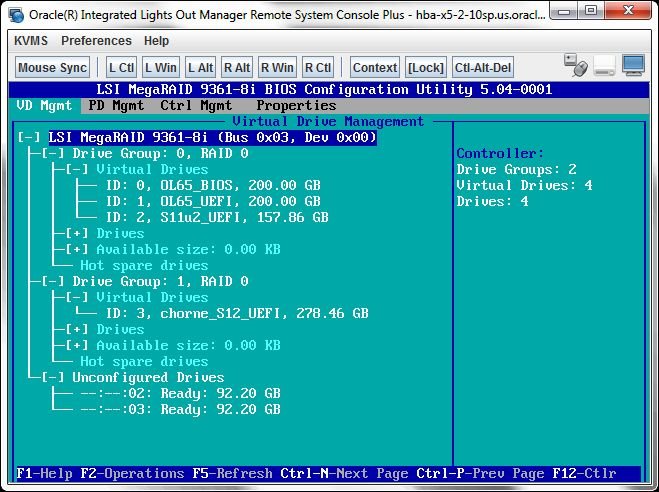
논리 드라이브 만들기에 사용 가능한 드라이브를 확인하려면의 설명에 따라 논리 드라이브 구성에 사용할 수 있는 드라이브를 확인한 후 해당 드라이브를 사용해서 논리 드라이브를 만들 수 있습니다. 다음 절차에서는 드라이브 2와 3(02, 03)이 RAID 1 볼륨을 만드는 데 사용됩니다.
그림 3-16 Create Virtual Drive 메뉴 옵션
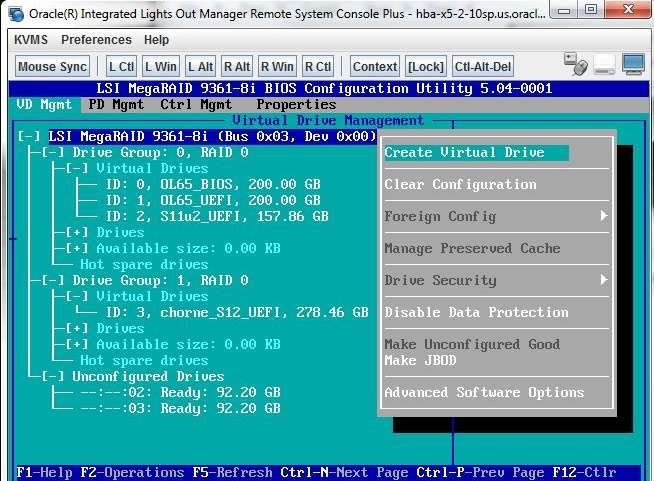
그림 3-17 새 논리 드라이브의 RAID 레벨 선택
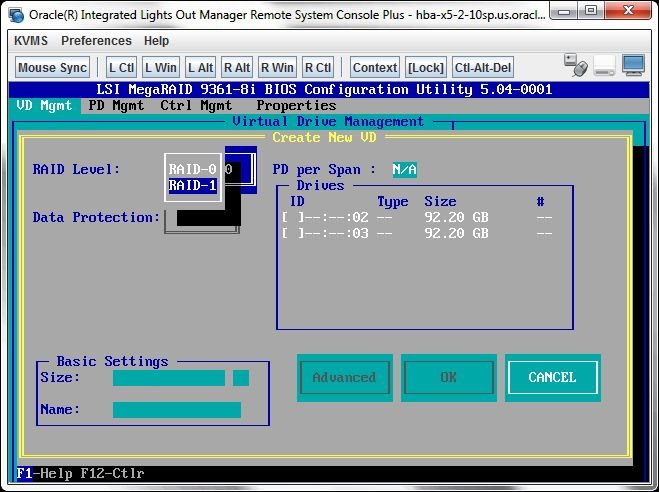
로컬 드라이브에서 구성할 수 있는 드라이브만 Drives 상자에 표시됩니다.
그러면 논리 드라이브 구성에 포함될 드라이브가 선택됩니다.
그림 3-18 논리 드라이브 구성에 포함될 드라이브 선택
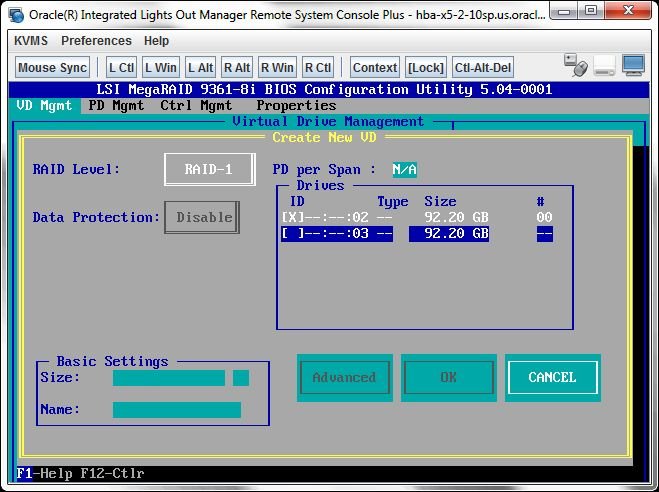
그림 3-19 논리 드라이브 만들기 확인
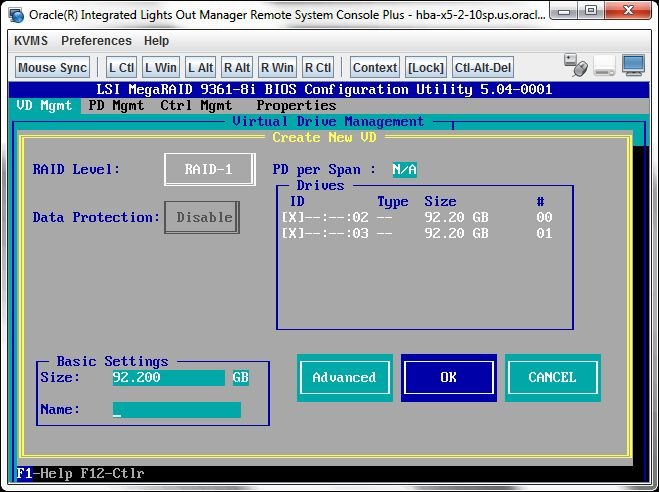
그림 3-20 논리 드라이브 만들기 완료
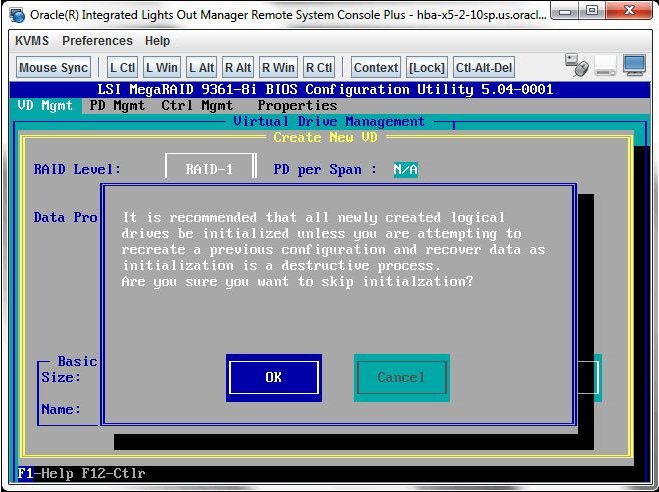
논리 드라이브가 만들어졌습니다.
이 예에서는 Drive Group 2, RAID 1이 만들어졌습니다.
그림 3-21 새 논리 드라이브 확인
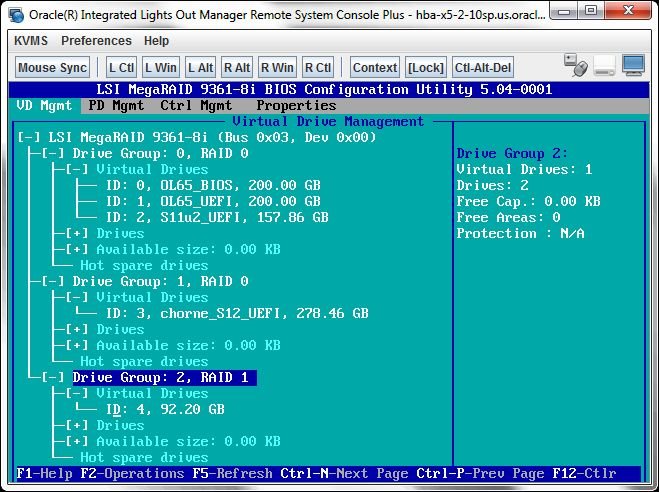
새로 만든 논리 드라이브에 OS(운영 체제)를 설치하고 이 드라이브에서 부트하려면 이 절에 설명된 단계를 수행하여 새 논리 드라이브를 시스템의 부트 장치로 정의하십시오.
boot device 팝업 창이 표시됩니다.
그림 3-22 시스템의 부트 장치 선택
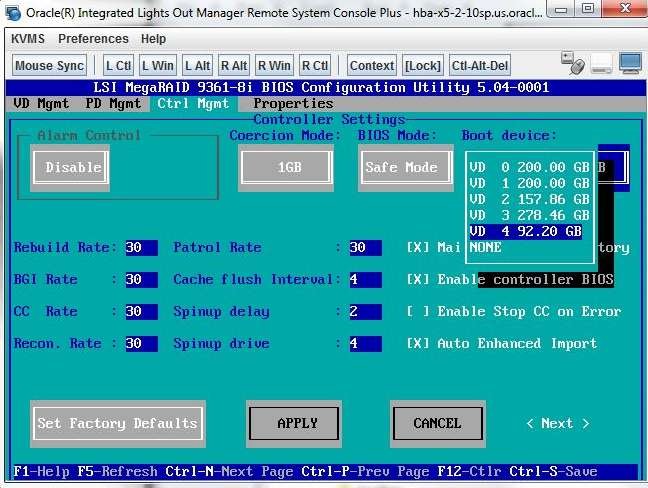
그림 3-23 선택한 부트 장치 확인
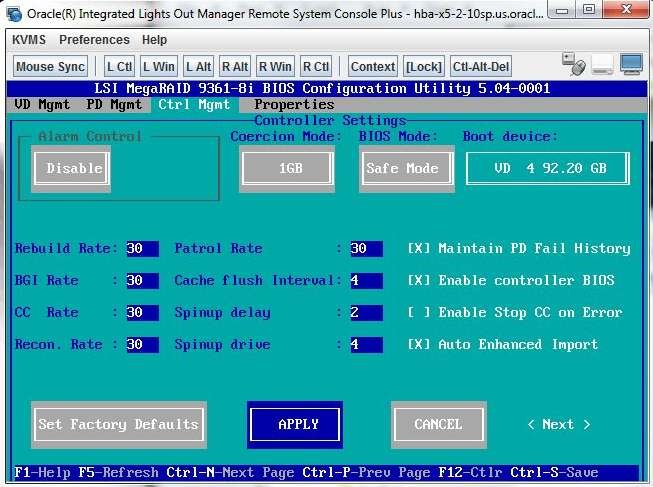
부트 가능한 논리 드라이브 만들기가 완료되었습니다. 논리 드라이브 레이블의 유효성을 검증하려면 논리 드라이브의 레이블이 유효한지 확인하려면을 참조하십시오.